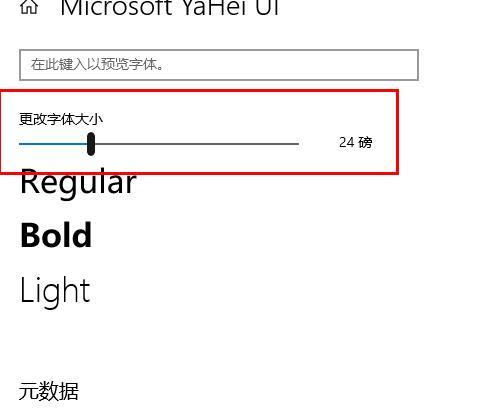如果您在更新了win10系统之后发现字体变得小了,会影响到您的日常使用,那么字体怎么样快速设置到合适大小呢?下面就为大家带来了解决方法一起看看吧。 win10字体太小怎么办:方法
如果您在更新了win10系统之后发现字体变得小了,会影响到您的日常使用,那么字体怎么样快速设置到合适大小呢?下面就为大家带来了解决方法一起看看吧。
win10字体太小怎么办:方法一:
1、右击桌面点击“显示设置”。
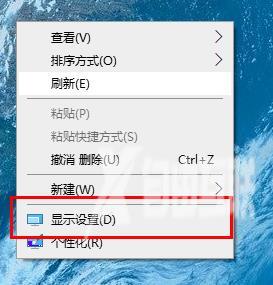
2、在弹窗右侧的“更改文本、应用等项目的大小”中进行百分比调节。
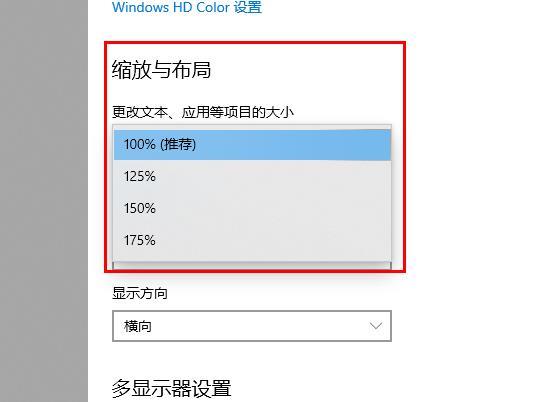
3、还可以在“显示分辨率”中调节分辨率改变字体大小。(这个方法容易模糊,根据需求设置)。
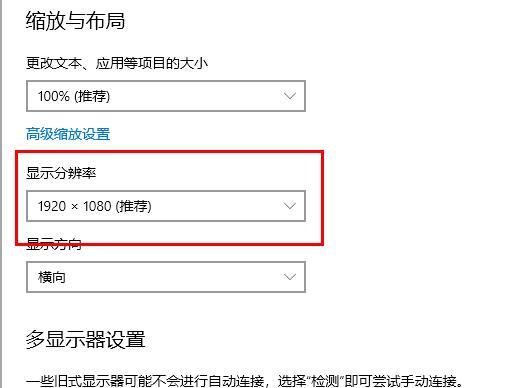
方法二:
1、右击桌面点击“个性化”。
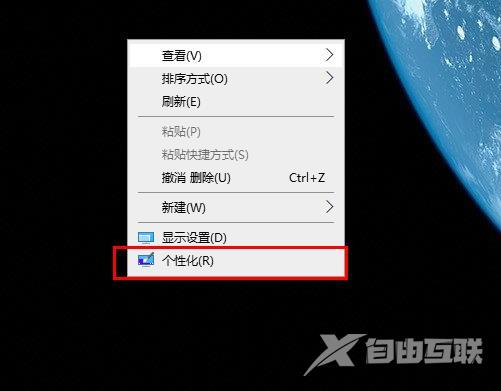
2、点击左侧任务栏“字体”。
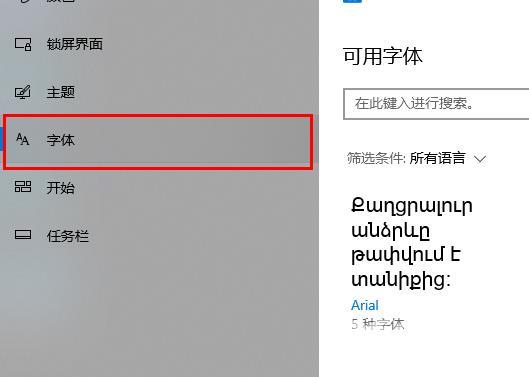
3、选择自己使用的字体。
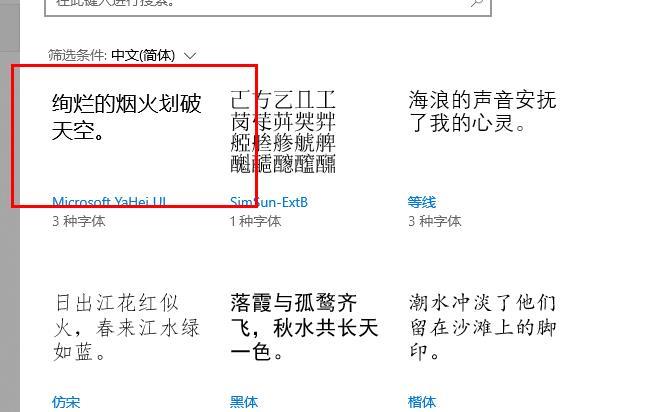
4、在“更改字体大小”可将字体变大。